AI是我们常用的矢量图片编辑软件 , 我们经常用它来制作一些精美好看的海报和logo , 在我们平时的生活中看到的很多好看的海报和logo很多都是用AI软件做出来的 , 我们也经常用AI来和我们的PS软件进行一个配合 , 完成我们的平面设计的工作 , 今天小编为大家带来的是AI软导出多个对象的具体制作方法 , 赶快来看看吧!
【AI怎么导出多个对象?AI导出对象的方法】

文章插图
1.在我们进行图片导出的时候 , 首先我们需要摈弃一个一个导出的这种思想 , 这种方法虽然也可以制作出来 , 但是会降低我们的工作效率 。
2.第一步 , 我们需要打开窗口 , 找到资源导出选项 , 然后要全选我们画面中的所有的需要导出的对象 。

文章插图
3.接下来 , 我们要拉入左边的导出栏中 , 导出格式有png , jpg , pdf等这些格式 , 这里可以根据自己写的需求来进行导出 。

文章插图
4.选择好格式之后 , 点击导出 , 这样你就会发现你所选的对象就全部打包好了 。
5.打包完成之后 , 如果你在之后的设计操作中需要运用到你想要的素材的话 , 就可以打开这个素材包了 。
6.如果有需要用其他软件的需求的话 , 也是同样这个方法 , 可以打开这个素材包 , 进行导入 , 我们的素材包就制作完成了 , 是不是非常方便呢 。
以上就是小编为大家带来的 , 关于我们如何在AI软件中怎么导出多个对象的具体的解答和操作 , 赶快把这个教程收藏学习起来吧 , 希望对正在学习AI软件的小伙伴们有所帮助哦!
推荐阅读
- 特殊符号箭头 箭头符号怎么打
- 噙怎么读 噙读音及释义
- AI制作奶酪字体的方法 奶酪字体怎么做?
- 腾讯自动续费怎么取消
- 迷你世界压缩气罐怎么使用
- 塞尔达锅怎么点火
- 深入敌后任务怎么做 魔兽世界深入敌后任务怎么做
- 扭曲线条海报怎么做?AI制作扭曲线条海报的方法
- 酸性扭曲网格怎么做?AI制作酸性扭曲网格的方法
- 炸臭豆腐的做法 炸臭豆腐怎么做